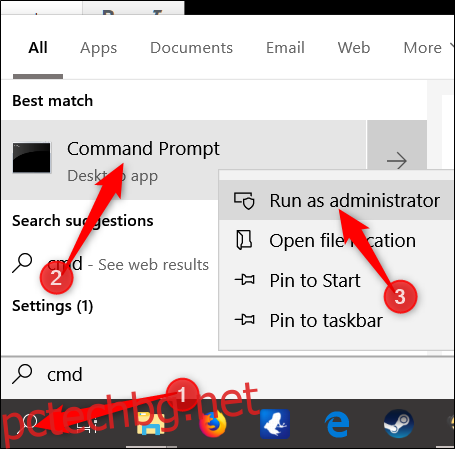За вашата сигурност Microsoft вече изисква минимална дължина на паролата за всички акаунти в Microsoft. Ако искате да подсилите всички локални акаунти, можете да зададете минимална дължина на паролата за всеки потребител в Windows 10. Ето как.
По подразбиране, когато създавате нов локален потребител на Windows 10, акаунтът не изисква парола. Въпреки това, ако искате да приложите минимална дължина на паролата за всички, има няколко начина да приложите тази предпоставка за безопасността на вашия компютър.
Домашни потребители: Задайте минимална дължина на паролата чрез командния ред
Първо, ще трябва да стартирате повишен екземпляр на командния ред. Ако предпочитате да използвате PowerShell, можете да използвате и него. Следната команда работи практически по същия начин и на двете програми, но не забравяйте да щракнете върху „Изпълни като администратор“, ако решите да използвате PowerShell.
Щракнете върху бутона Старт, въведете „cmd“ в полето за търсене, щракнете с десния бутон върху резултата „Команден ред“ и след това изберете „Изпълни като администратор“.
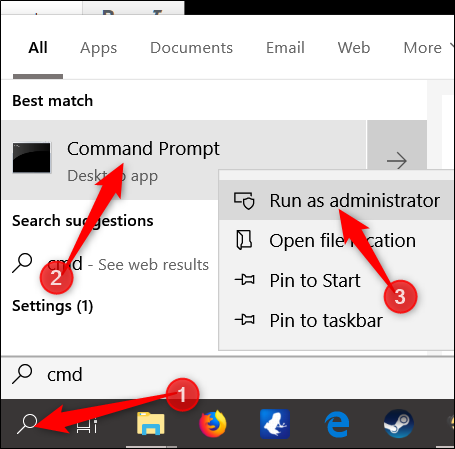
В подканата въведете следната команда (заменяйки „PassLength“ с минималната дължина на паролата, която искате да приложите):
net accounts /minpwlen:PassLength
Натиснете клавиша Enter и ще видите подкана, която ви казва, че командата е завършена успешно.
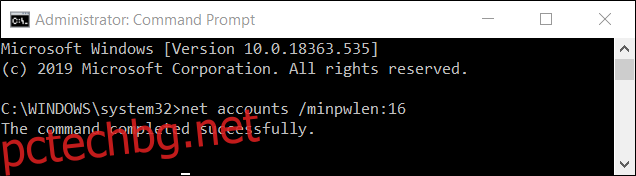
Забележка: Въпреки че технически можете да изберете всичко от 1-20 знака на дължина, опитайте се да изберете нещо, което осигурява адекватна сигурност и не затруднява потребителите да запомнят паролите си.
Сега, ако искате да се уверите, че е приложено, въведете следната команда и след това натиснете клавиша Enter, за да проверите:
net accounts

За да премахнете минималната дължина на паролата, въведете следната команда, за да премахнете задължителните пароли за локални акаунти:
net accounts /minpwlen:0
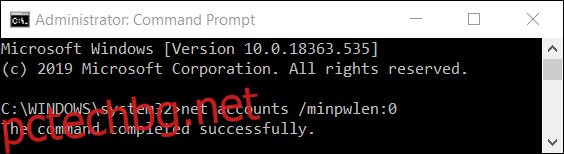
За да направите вашите акаунти още по-сигурни, можете да наложите максимална възраст на паролата, която кара потребителите да генерират нова парола след определен период от време.
Професионални и корпоративни потребители: Задайте минимална дължина на паролата чрез групови правила
За всеки, който не иска да се забърква с командния ред или ако се чувствате по-удобно с графичен интерфейс, потребителите на Windows 10 Pro и Enterprise могат да се възползват от редактора на локални групови правила. Това е доста мощен инструмент, така че ако никога не сте го използвали преди, си струва да отделите малко време, за да научите какво може да прави.
Освен това, ако сте в фирмена мрежа, направете услуга на всички и първо се консултирайте с вашия администратор. Ако служебният ви компютър е част от домейн, вероятно е също така да е част от групова политика на домейна, която така или иначе ще замени местната групова политика.
Трябва също да направите точка за възстановяване на системата, преди да продължите. Windows вероятно ще направи това автоматично, когато инсталирате Anniversary Update. И все пак не би могло да навреди да го направите ръчно – по този начин, ако нещо се обърка, винаги можете да върнете назад.
Първо стартирайте редактора на групови правила, като натиснете Windows+R, въведете „gpedit.msc“ в полето и след това натиснете клавиша Enter.
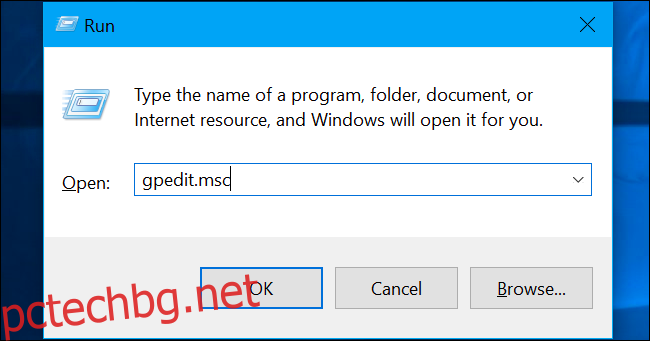
Придвижете се до Конфигурация на компютъра > Настройки на Windows > Настройки за защита > Правила на акаунта > Правила за парола.
Веднъж тук, намерете настройката „Минимална дължина на паролата“ и щракнете двукратно върху нея.
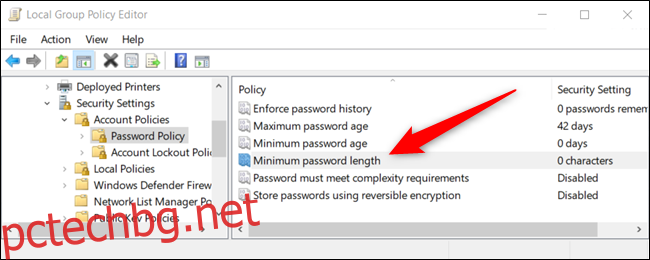
От менюто със свойства, което се отваря, въведете минималната дължина на паролата, която искате да приложите, и щракнете върху „OK“, когато приключите.
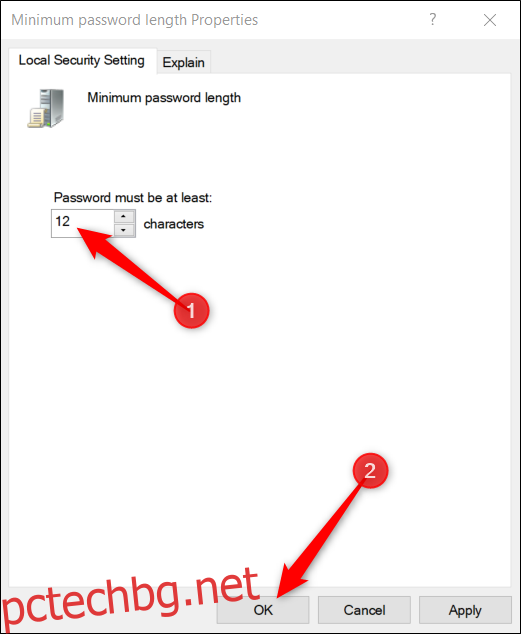
Като бонус, ако искате да активирате изискванията за сложност на паролата, можете да накарате потребителите да създават много по-сигурна парола, която трябва да отговаря на специфични критерии. Windows налага тези изисквания за сложност, когато потребителите следващо променят или създават пароли.
Ако е активирано, паролите трябва да отговарят на следните критерии:
Не съдържа името на акаунта на потребителя или части от пълното име на потребителя, които надвишават два последователни знака.
Дължината е най-малко шест знака.
Съдържа знаци от три от следните четири категории:
Английски главни букви (от A до Z).
Английски малки букви (от a до z).
Базови 10 цифри (от 0 до 9).
Неазбучни знаци (например !, $, #, %).
Щракнете двукратно върху „Паролата трябва да отговаря на изискванията за сложност“, за да отворите менюто със свойства.
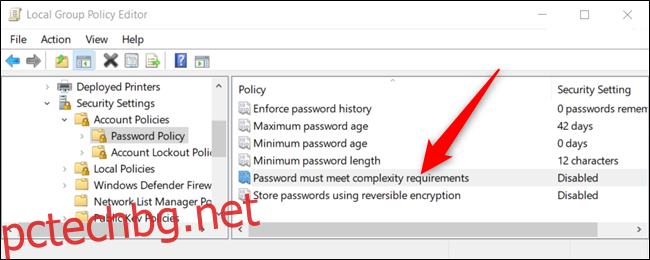
Когато се отвори менюто със свойства, щракнете върху бутона за избор до „Разрешено“ и след това изберете бутона „OK“, когато приключите.
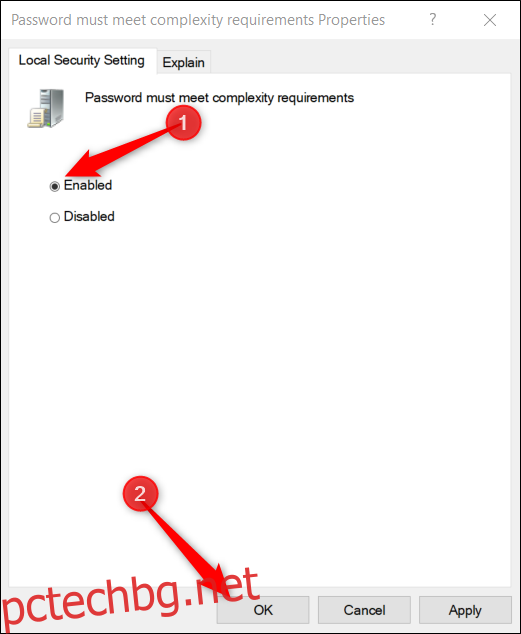
Това е всичко. Вече можете да затворите редактора на групови правила. Промените, направени в тази политика, стават активни незабавно и не изискват рестартиране на вашето устройство.